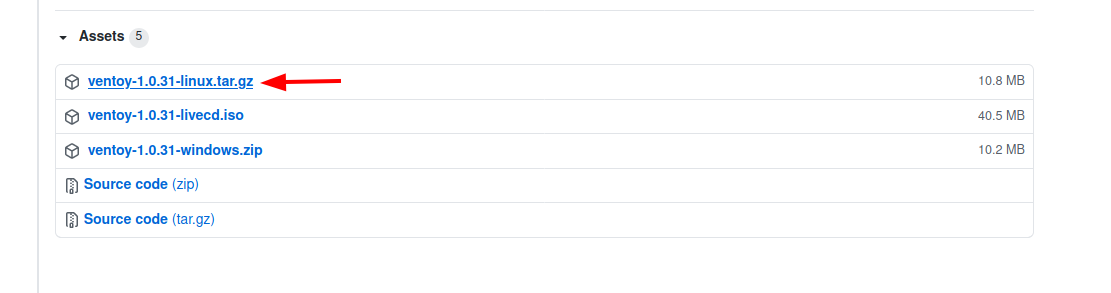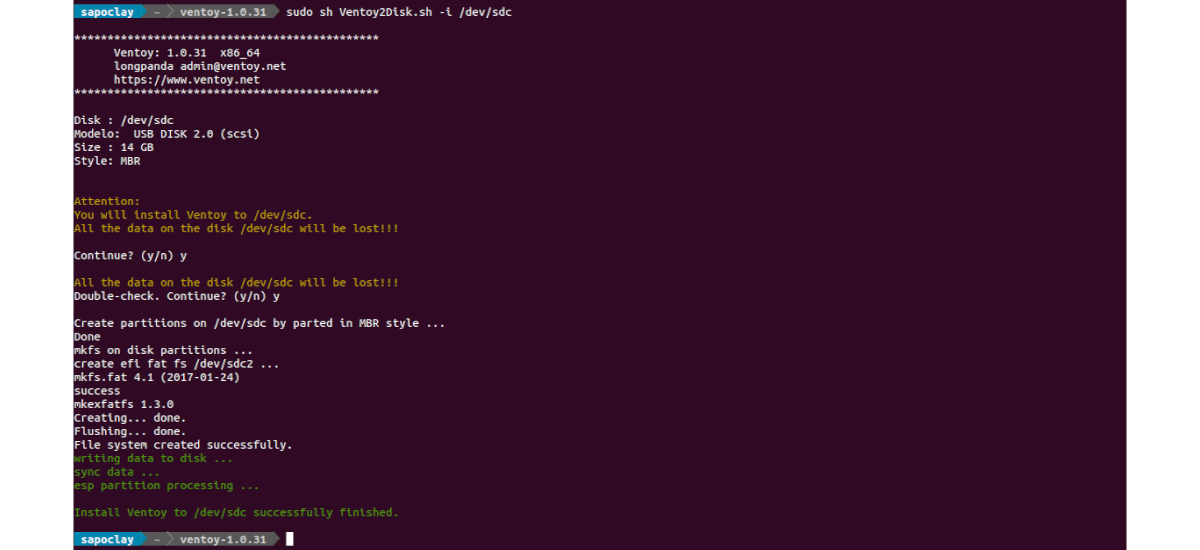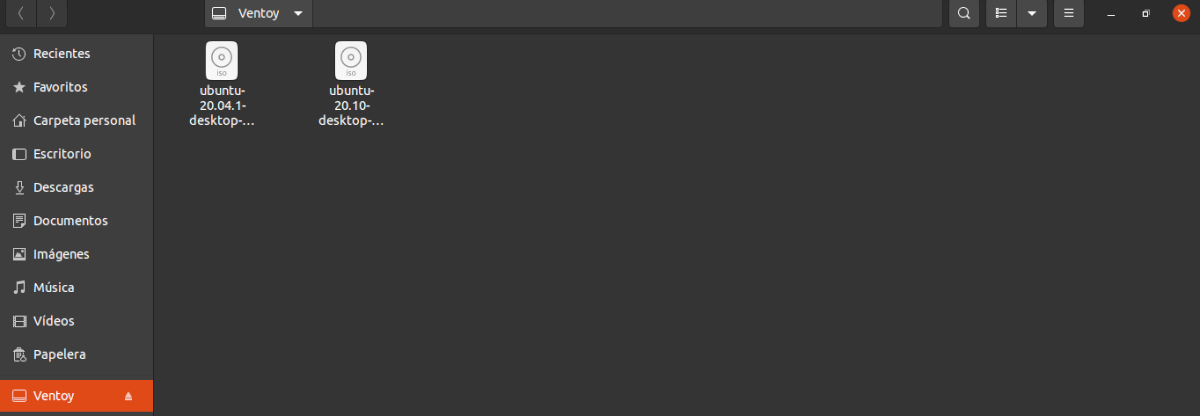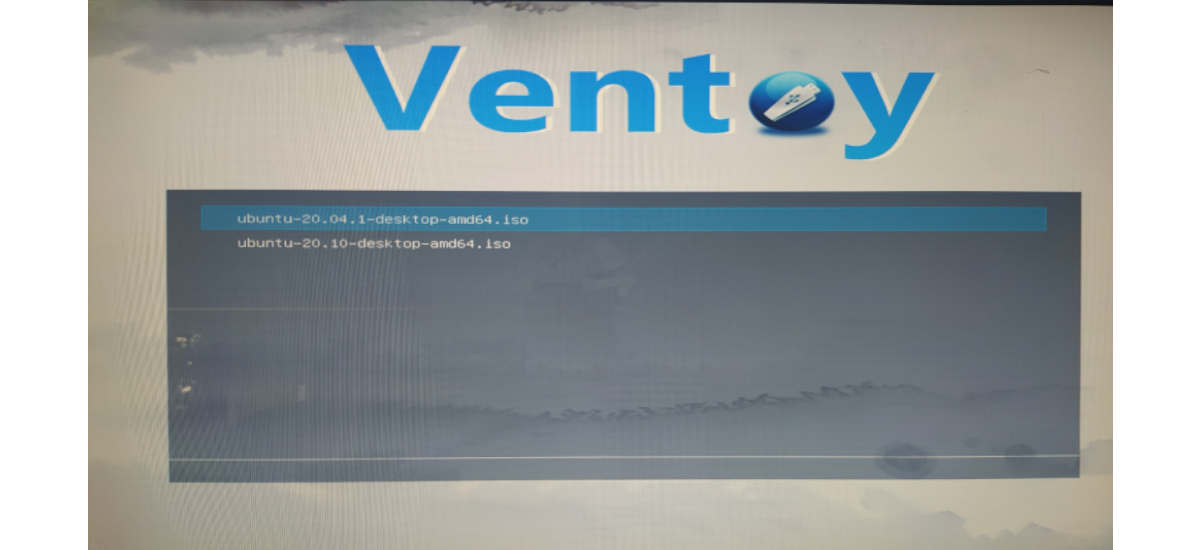ในบทความต่อไปเราจะมาดูที่ Ventoy นี่คือ เครื่องมือโอเพนซอร์สเพื่อสร้างไดรฟ์ USB ที่สามารถบู๊ตได้สำหรับไฟล์ ISO / WIM / IMG / VHD (x) / EFI. ด้วยเหตุนี้เราจึงไม่จำเป็นต้องฟอร์แมตดิสก์ซ้ำแล้วซ้ำอีกเราจะต้องคัดลอกไฟล์ ISO / WIM / IMG / VHD (x) / EFI ไปยังไดรฟ์ USB เท่านั้น เราสามารถคัดลอกไฟล์จำนวนมากไปยังไดรฟ์ USB ได้ในเวลาเดียวกันและ Ventoy จะดูแลแสดงเมนูเริ่มให้เราเลือก
เมื่อเราต้องการทดสอบหรือติดตั้งการแจกจ่าย Gnu / Linux พวกเราส่วนใหญ่จะสร้างการติดตั้ง Live USB หรือ USB ในบล็อกนี้ เมื่อเวลาผ่านไปเราได้พูดคุยเกี่ยวกับซอฟต์แวร์มากมายที่ต้องทำเช่น ไอติม o mkusb. แต่มีเพียงไม่กี่รายที่เสนอคุณสมบัติที่ Ventoy มี
ลักษณะทั่วไปของ Ventoy
- โปรแกรมคือ โอเพ่นซอร์ส 100%.
- การใช้มันจะไม่มีปัญหา แต่คุณสามารถทำได้ตลอดเวลา ปรึกษา เอกสาร ในหน้าเว็บของเขา.
- มันเร็วคุณจะถูก จำกัด ด้วยความเร็วในการคัดลอกของไฟล์ ISO เท่านั้น
- มันสามารถ ติดตั้งลงใน USB / Local Disk / SSD / NVMe / SD Card.
- สามารถบูตได้โดยตรงจากไฟล์ ISO / WIM / IMG / VHD (x) / EFIไม่จำเป็นต้องมีการสกัด
- Se รองรับรูปแบบพาร์ติชัน MBR และ GPT.
- รองรับ Legacy BIOS x86, UEFI IA32, UEFI x86_64, UEFI ARM64.
- Se รองรับไฟล์ ISO ที่มีขนาดใหญ่กว่า 4GB.
- สไตล์ของ เมนูการบูตแบบดั้งเดิมสำหรับ Legacy และ UEFI
- รองรับระบบปฏิบัติการที่เข้ากันได้จำนวนหนึ่ง มากกว่า 580 ทดสอบไฟล์ iso.
- สลับเมนูแบบไดนามิกระหว่างโหมดรายการ / TreeView.
- กรอบปลั๊กอิน.
- วิธีการแก้ บูต Linux vDisk (vhd / vdi / raw …)
- ไฟล์ของ การฉีดเข้าสู่สภาพแวดล้อมรันไทม์.
- การเปลี่ยนไฟล์คอนฟิกูเรชันการบูตแบบไดนามิก.
- ธีมและเมนูที่ปรับแต่งได้สูง.
- ตัวยึดไดรฟ์ เขียน USB ที่มีการป้องกัน.
- การใช้งาน USB ปกติจะไม่ได้รับผลกระทบ.
- ข้อมูลที่ไม่ทำลาย ระหว่างการอัปเดตเวอร์ชัน
นี่เป็นเพียงคุณสมบัติบางส่วนของโปรแกรม พวกเขาสามารถ ปรึกษาพวกเขาทั้งหมดโดยละเอียดจากไฟล์ เว็บไซต์โครงการ.
การติดตั้ง Ventoy บน Ubuntu 20.04
การติดตั้งเครื่องมือนี้ทำได้ง่ายมาก แค่ เราต้องการ ดาวน์โหลดจากหน้าเผยแพร่ของคุณแยกออกและเราสามารถเรียกใช้งานได้จากเทอร์มินัล (Ctrl + Alt + T) ด้วยคำสั่งดังต่อไปนี้:
sudo sh Ventoy2Disk.sh -i /dev/sdX
การดำเนินการขั้นตอนนี้จะลบไฟล์ทั้งหมดในหน่วยดังนั้นเราต้องชัดเจนว่าเรากำลังจะทำอะไร. ในคำสั่งด้านบนคุณต้องเปลี่ยนเส้นทางของไดรฟ์ USB (/ dev / sdX). หากต้องการทราบว่าเส้นทางใดเป็นเส้นทางที่ถูกต้องเราสามารถดำเนินการคำสั่งต่อไปนี้:
sudo parted -l
ตอนนี้เราต้องทำ คัดลอกภาพ. iso ไปยังไดรฟ์ USB.
หลังจากไฟล์ ISO ทั้งหมดเข้าที่แล้ว ตอนนี้เราสามารถเริ่มใช้ LIVE USB ของเราได้แล้ว.
อีกตัวเลือกที่น่าสนใจที่แอปพลิเคชันจะช่วยให้เราคือ ความเป็นไปได้ในการสร้างพื้นที่ในหน่วยเพื่อบันทึกการเปลี่ยนแปลงที่เราทำในระบบ. ด้วยวิธีนี้เราจะมั่นใจได้ว่าในครั้งต่อไปที่เราเริ่มการเปลี่ยนแปลงจะยังคงอยู่ที่นั่น
ในการกำหนดค่าไดรฟ์ USB ถาวรเราต้องเรียกใช้สคริปต์ สร้าง PersistentImg.sh การระบุพื้นที่ที่เราต้องการกำหนด. หากเราไม่ระบุอะไรเลยจะมีการสร้างพื้นที่ 1GB ขึ้นมา. สำหรับมัน เราจะต้องย้ายไปยังโฟลเดอร์ที่เราแตกไฟล์ซึ่งสคริปต์ที่มีนามสกุล. sh อยู่ที่ไหน. จากนั้นเราจะต้องวางไฟล์ที่จะสร้างบน USB
นี่ไม่ใช่อะไรมากไปกว่าคำอธิบายด้านบน สำหรับข้อมูลเพิ่มเติมเกี่ยวกับวิธีกำหนดค่าไดรฟ์ USB แบบถาวรคุณสามารถทำได้ ทำตามคำแนะนำการกำหนดค่าที่มีให้ในเว็บไซต์.
อัปเดตเครื่องมือนี้
การอัปเดตเครื่องมือเป็นเรื่องง่าย เราจะต้องดาวน์โหลดเวอร์ชันล่าสุดของเครื่องมือและ เรียกใช้สคริปต์ด้วยตัวเลือก -u ตามด้วยไดรฟ์ USB. ตัวอย่างนี้จะเป็น:
sudo sh Ventoy2Disk.sh -u /dev/sdX
สำหรับข้อมูลเพิ่มเติมเกี่ยวกับการใช้โปรแกรมนี้ใน Gnu / Linu ผู้ใช้สามารถ ปรึกษา หน้าโครงการอย่างเป็นทางการ.